Instalace Webminu na CentOS 8
Proces instalace Webminu na CentOS 8 je celkem přímočarý. Webmin můžete nainstalovat na stroj CentOS 8 pomocí balíčku RPM pouze ve čtyřech jednoduchých krocích.
Krok 1: Aktualizujte systém CentOS8
Nejprve aktualizujte mezipaměť úložiště balíků DNF a ujistěte se, že je systém aktuální. Chcete-li aktualizovat mezipaměť úložiště DNF, zadejte následující příkaz.
$ sudo dnf makecache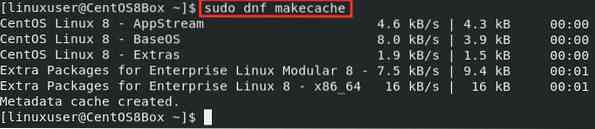
Chcete-li upgradovat systém, zadejte příkaz uvedený níže.
$ sudo dnf upgrade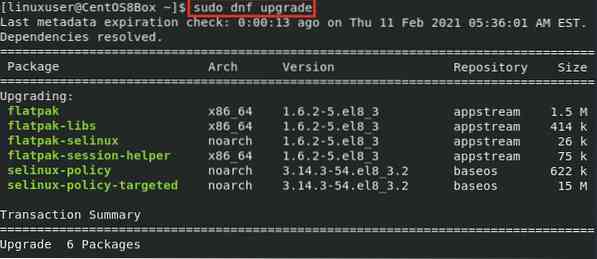
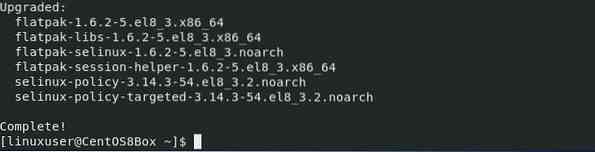
Nyní po aktualizaci mezipaměti úložiště DNF a nainstalovaných balíčků stáhneme balíček Webmin RPM a poté jej nainstalujeme pomocí správce balíčků dnf.
Krok 2: Stáhněte si balíček Webmin RPM
Chcete-li stáhnout balíček RPM Webminu, můžete buď:
Stáhněte si soubor RPM z oficiálních webových stránek Webminu kliknutím na následující odkaz:
https: // www.webmin.com / stáhnout.html
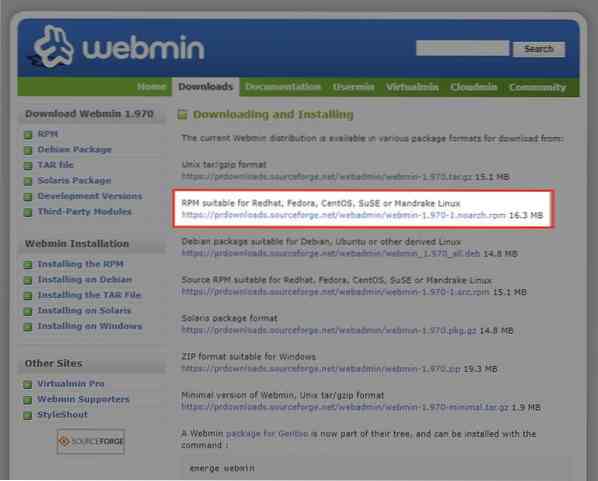
Nebo si stáhněte balíček RPM Webminu vydáním následujícího příkazu v terminálu CentOS 8.
$ wget http: // prdownloads.sourceforge.net / webadmin / webmin-1.970-1.noarch.ot / min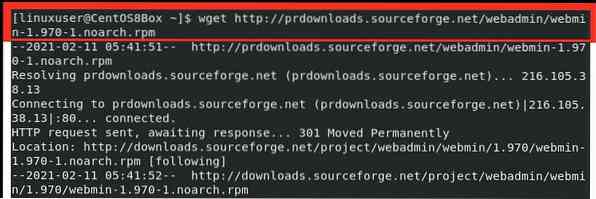
Po stažení balíčku Webmin RPM stáhněte a nainstalujte volitelné závislosti zadáním níže uvedeného příkazu.
$ sudo dnf install perl perl-Net-SSLeay openssl perl-Encode-Detect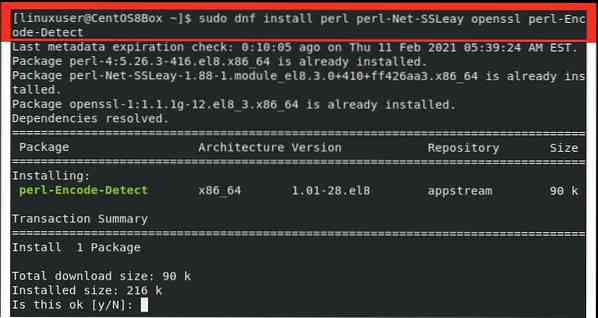
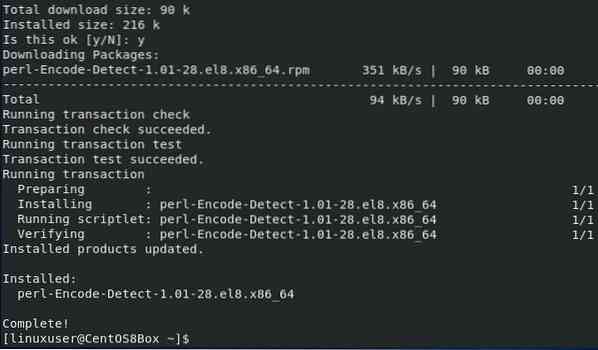
Po instalaci volitelných závislostí Webminu nainstalujeme stažený balíček RPM Webminu.
Krok 3: Nainstalujte Webmin pomocí balíčku RPM
Chcete-li nainstalovat Webmin pomocí staženého souboru RPM, zadejte následující příkaz.
$ sudo rpm -Uvh webmin-1.970-1.noarch.ot / min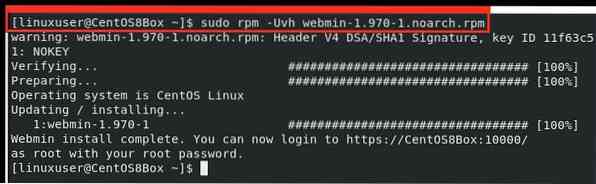
Nyní je nainstalována nejnovější stabilní verze Webminu.
Ovládací panel Webmin můžete začít používat tak, že přejdete do prohlížeče a navštívíte localhost s portem 10 000, protože výchozí port Webminu je 10 000.
https: // localhost: 10 000
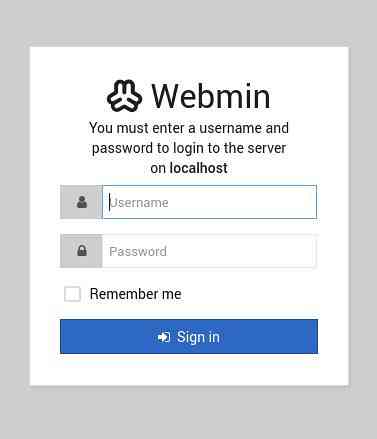
Chcete-li se k Webminu připojit vzdáleně, budete muset nakonfigurovat nastavení Firewallu pro Webmina.
Krok 4: Konfigurace nastavení brány firewall pro Webmin
Protože Webmin ve výchozím nastavení naslouchá na portu 10 000, budeme muset do brány firewall přidat port 10 000. Chcete-li povolit port 10 000, zadejte následující příkaz:
$ sudo firewall-cmd --add-port = 10 000 / tcp - zóna = veřejná - stálá
Jakmile je brána firewall nakonfigurována, měli byste nyní mít vzdálený přístup k webovému rozhraní.
Krok 5: Začněte používat Webmin
Chcete-li k Webminu přistupovat z jakéhokoli jiného systému, můžete k němu přistupovat zadáním adresy IP serveru spolu s číslem portu 10 000 v libovolném prohlížeči podle vašeho výběru.
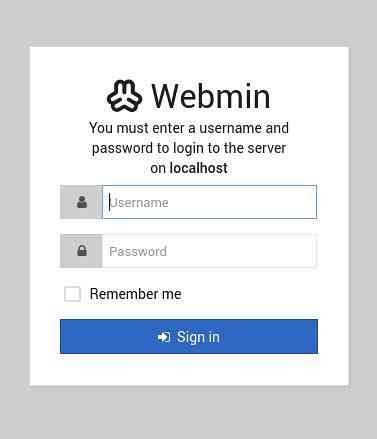
Závěr
Tento článek vám ukázal, jak nainstalovat Webmin na CentOS 8. Také jsme vám ukázali, jak nakonfigurovat systémovou bránu firewall CentOS 8 pro vzdálený přístup k portálu Webmin. Z portálu Webmin můžete spravovat a konfigurovat server Linux podle svých potřeb a preferencí.
 Phenquestions
Phenquestions


